Vistaで接続できないNASに対処する:サクッとおいしいVistaチップス 19枚め
| 今回のチップスが使えるエディションは? | ||||
|---|---|---|---|---|
| エディション | Home Basic | Home Premium | Business | Ultimate |
| 対応状況 | ○ | ○ | ○ | ○ |
NAS(Network-Attached Storage)は、WindowsやMac OSのファイルサーバ機能を提供するアプライアンス製品。平たく言えば、ネットワーク接続で使う外部記録装置だ。昨今では人気のPC周辺機器となっている。
家庭向けのNASは低価格な半面、OSにWindowsを採用しているものは皆無といってよい。OSのライセンス料が必要であれば、低価格でNASを販売するのは難しいからだ。このため、多くのNASは無料で利用できるLinuxと、ファイルサーバ機能を提供するサーバアプリケーションのSambaを組み合わせている。SambaはUNIX系OSで動作するアプリケーションで、Windowsネットワークのフォルダ/プリンタ共有機能を提供するものだ。SambaのライセンスはGPLで、基本的に無償で自由に使える。
ここで1つ問題となるのが、VistaとSambaの接続性だ。NASがSambaの最新版であるバージョン3系を利用している場合は、Vistaで接続できる。しかし、古いバージョン2系を利用している場合は、デフォルトでは接続できない。これは、Vistaで使われるパスワードの送信方法が、古いバージョンのSambaでサポートされていないためだ。
Windowsには、ネットワーク経由のパスワード認証に複数の方式が用意されている。プレーンテキストを利用する方法、LM認証、NTLM認証、NTLMv2認証を用いる方法などだ。NASがバージョン2系のSambaを採用している場合、NTLMv2の認証には対応できない。Vistaのデフォルト設定は、NTLMv2を使うように構成されているため、認証が正しく行えず、NASに接続できないというわけだ。
Vistaの認証方法を変更するには、レジストリを変更してセキュリティレベルを低くする必要がある。手順は、「スタートメニュー」のクイック検索に「regedit」と入力し、レジストリエディタを起動。次に「HKEY_LOCAL_MACHINE\SYSTEM\CurrentControlSet\Control\Lsa」キーを開く。DWORD値の「LmCompatibilityLevel」をダブルクリックし、データの値を「2」もしくは「1」にする。設定変更後はレジストリエディタを閉じる。
DWORD値による設定の違いは下表の通りだ。この値を小さくするほど、セキュリティレベルの低い認証方法が用いられ、外部からパスワードを解読される可能性が大きくなる。とくにLM認証は、短い文字数のパスワードでは簡単に解読されてしまうので注意してほしい。そのため、まずは「2」に設定し、これで接続できなかったら「1」にする、というように段階的にセキュリティレベルを下げていこう。
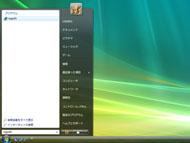
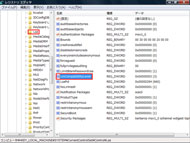
 「スタートメニュー」のクイック検索に「regedit」と入力する(写真=左)。レジストリエディタが起動したら、「HKEY_LOCAL_MACHINE\SYSTEM\CurrentControlSet\Control\Lsa」キーを開き、DWORD値の「LmCompatibilityLevel」をダブルクリックして開く(写真=中央)。データの値を「2」か「1」にする(写真=右)
「スタートメニュー」のクイック検索に「regedit」と入力する(写真=左)。レジストリエディタが起動したら、「HKEY_LOCAL_MACHINE\SYSTEM\CurrentControlSet\Control\Lsa」キーを開き、DWORD値の「LmCompatibilityLevel」をダブルクリックして開く(写真=中央)。データの値を「2」か「1」にする(写真=右)| LmCompatibilityLevelの設定 | ||
|---|---|---|
| 値 | 意味 | 管理ツールでの設定 |
| 0 | 送信にLM/NTLMを利用し、NTLMv2セッションセキュリティは利用しない。受信はLM/NTLM/NTLMv2を許可する | LMとNTLM応答を送信する |
| 1 | 送信にLM/NTLMを利用し、サーバが対応している場合はNTLMv2セッションセキュリティを利用。受信はLM/NTLM/NTLMv2を許可する | LMとNTLMを送信する - ネゴシエーションの場合、NTLMv2セッションセキュリティを使う |
| 2 | 送信にNTLMを利用し、サーバが対応している場合はNTLMv2セッションセキュリティを利用。受信はLM/NTLM/NTLMv2を許可する | NTLM応答のみ送信する |
| 3 | 送信にNTLMv2を利用し、サーバが対応している場合はNTLMv2セッションセキュリティを利用。受信はLM/NTLM/NTLMv2を許可する | NTLMv2応答のみ送信する |
| 4 | 送信にNTLMv2を利用し、サーバが対応している場合はNTLMv2セッションセキュリティを利用。受信はNTLM/NTLMv2を許可する | NTLMv2応答のみ送信(LMを拒否する) |
| 5 | 送信にNTLMv2を利用し、サーバが対応している場合はNTLMv2セッションセキュリティを利用。受信はNTLMv2のみ許可する | NTLMv2応答のみ送信(LMとNTLMを拒否する) |
なお、Vista Ultimate/Business/Enterpriseの場合、コントロールパネルの管理ツールから設定を変更するだけで同様のことが行える。コントロールパネルの「システムとメンテナンス」をクリックし、「管理ツール」を開く。「ローカルセキュリティポリシー」を起動し、左ペインの「ローカルポリシー」から「セキュリティオプション」を選択。右ペインで「ネットワークセキュリティ:LAN Manager認証レベル」をダブルクリックし、「ローカルセキュリティの設定」タブで、「NTLM応答のみ送信する」(前述したDWORD値2の設定と同様)もしくは「LMとNTLMを送信する - ネゴシエーションの場合、NTLMv2セッションセキュリティを使う」(1の設定と同様)に設定する。
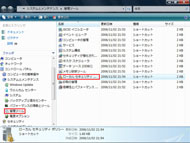
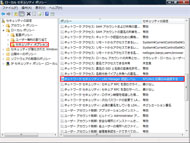
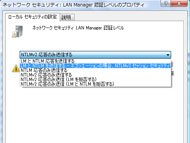 コントロールパネルの「システムとメンテナンス」をクリックし、「管理ツール」の「ローカルセキュリティポリシー」を起動する(写真=左)。左ペインの「ローカルポリシー」から「セキュリティオプション」を選択し、右ペインで「ネットワークセキュリティ:LAN Manager認証レベル」をダブルクリック(写真=中央)。「ローカルセキュリティの設定」タブで、「NTLM応答のみ送信する」や「LMとNTLMを送信する - ネゴシエーションの場合、NTLMv2セッションセキュリティを使う」を選択する(写真=右)
コントロールパネルの「システムとメンテナンス」をクリックし、「管理ツール」の「ローカルセキュリティポリシー」を起動する(写真=左)。左ペインの「ローカルポリシー」から「セキュリティオプション」を選択し、右ペインで「ネットワークセキュリティ:LAN Manager認証レベル」をダブルクリック(写真=中央)。「ローカルセキュリティの設定」タブで、「NTLM応答のみ送信する」や「LMとNTLMを送信する - ネゴシエーションの場合、NTLMv2セッションセキュリティを使う」を選択する(写真=右)実は、WindowsからSambaに接続できなくなったというトラブルは、Vistaが初めてではない。古い話になるが、Windows NT4.0のService Pack 3適用時に、Windowsネットワーク利用時のパスワード送信がプレーンテキストで行えなくなったことがあった。この影響により、LinuxなどのUNIXでWindowsのファイルサーバ機能を実現するSambaへの接続ができなくなったことがある。この問題に関しては、マイクロソフトのサポート情報に解決方法が記載されている。
注意
レジストリの操作は、Windowsの基幹に関わる設定を変更するため、不具合が発生する可能性があります。設定を変更する場合はバックアップを取ったうえ、自己責任でお願いいたします。編集部はWindowsの設定変更により生じた損害について、一切の責任を負いません。
| 過去に紹介したVistaチップスと各エディションの対応状況 | ||||
|---|---|---|---|---|
| 内容 | Home Basic | Home Premium | Business | Ultimate |
| 18枚め:VistaのWindows Updateを使いこなす | ○ | ○ | ○ | ○ |
| 17枚め:VistaとWindows XP間の文字化けを解消する | ○ | ○ | ○ | ○ |
| 16枚め:Internet Explorer 7のタブ機能をカスタマイズする | ○ | ○ | ○ | ○ |
| 15枚め:Internet Explorer 7のユーザーインタフェースを改造する | ○ | ○ | ○ | ○ |
| 14枚め:Vistaのジャンクションを理解する | ○ | ○ | ○ | ○ |
| 13枚め:Vistaでユーザー用フォルダの参照先を変更する | ○ | ○ | ○ | ○ |
| 12枚め:Vistaでファイルやプリンタを共有する | ○ | ○ | ○ | ○ |
| 11枚め:Vistaの詳細ブートオプションを利用する | ○ | ○ | ○ | ○ |
| 10枚め:Vistaの便利な機能を有効に、不要な機能を無効にする | ○ | ○ | ○ | ○ |
| 9枚め:VistaにXP用ドライバを手動でインストールする | ○ | ○ | ○ | ○ |
| 8枚め:ファイルとレジストリの仮想化を理解する | ○ | ○ | ○ | ○ |
| 7枚め:「システムの復元」と「以前のバージョン」で使う領域を変更する | △ | △ | ○ | ○ |
| 6枚め:WindowsメールにOutlook Expressの環境を取り込む | ○ | ○ | ○ | ○ |
| 5枚め:非対応のWindowsヘルプを利用可能にする | ○ | ○ | ○ | ○ |
| 4枚め:間違って削除したファイルを復元する | - | - | ○ | ○ |
| 3枚め:「ファイル名を指定して実行」をスタートメニューに加える | ○ | ○ | ○ | ○ |
| 2枚め:アプリケーションを管理者として実行する | ○ | ○ | ○ | ○ |
| 1枚め:ユーザーアカウント制御を使いこなす | ○ | ○ | ○ | ○ |
Copyright © ITmedia, Inc. All Rights Reserved.
関連キーワード
Windows Vista | Windows | NAS | Microsoft(マイクロソフト) | セキュリティポリシー
アクセストップ10
- M4搭載「Mac mini」はウソのように小さい偏愛系パソコン モバイル環境でのポテンシャルを探る (2025年04月01日)
- 「ミニPC」の売れ筋ランキング【2025年3月30日版】 いろいろな用途に小さなPCはいかが? (2025年03月30日)
- 「Windows 11 2024 Update(バージョン24H2)」の既知の不具合まとめ【2025年3月26日現在】 (2025年03月26日)
- “PS5風”のデザインが魅力の外付けストレージ「Seagate Game Drive for PS5 External SSD」を試す (2025年04月01日)
- macOS/iPadOSなどで「Apple Intelligence」の日本語利用が可能に OSのアップデートで (2025年04月01日)
- 「防犯カメラ」の売れ筋ランキング【2025年3月31日版】 スマホアプリで手軽にチェック! (2025年03月31日)
- 「メッシュWi-Fi 無線LANルーター」の売れ筋ランキング【2025年3月31日版】 おうちの隅々までWi-Fi環境を改善 (2025年03月31日)
- デル・テクノロジーズが法人向けPCを拡充 AI時代を意識してCPUだけでなくインタフェースも選択可能に (2025年03月31日)
- 自宅サーバマシンとして「Minisforum MS-01」を2台導入してみた 拡張性と接続性が魅力、Intel AMTの設定も解説 (2025年03月28日)
- 実店舗限定! M4チップ搭載「Mac mini」をApple Storeでおトクに買ってみた (2024年12月25日)